যখন আপনি এটি ব্যবহার করছেন না তখন আপনার পিসিকে স্লিপ মোডে রাখা শক্তি সঞ্চয় করার একটি দুর্দান্ত উপায়, তবে কখনও কখনও এই বৈশিষ্ট্যটি ভেঙে যেতে পারে এবং আপনার পিসি প্রত্যাশিত হিসাবে কাজ করবে না।
বেশ কয়েকজন ব্যবহারকারী এই সমস্যার সম্মুখীন হয়েছেন, ভাগ্যক্রমে রেজোলিউশনটি মোটেও জটিল নয়। আমাদের টিউটোরিয়াল অনুসরণ করুন এবং আপনি এটি দ্রুত সমাধান করবেন।
নিম্নলিখিত সমাধান চেষ্টা করুন
আপনাকে সমস্ত সমাধান চেষ্টা করার দরকার নেই, আপনি আপনার জন্য সঠিকটি খুঁজে না পাওয়া পর্যন্ত আমাদের নিবন্ধের ক্রম অনুসরণ করুন।
- উইন্ডোজ 10
সমাধান 1: আপনার পাওয়ার বিকল্পগুলি পরিবর্তন করুন
যখন আপনার পিসি ঘুমাতে পারে না, আপনি আপনার পাওয়ার প্ল্যান বিকল্পগুলি পরিবর্তন করতে নিম্নলিখিত পদক্ষেপগুলি নিতে পারেন এবং তারপর এটি কাজ করছে কিনা তা পরীক্ষা করতে পারেন।
1) একই সাথে কী টিপুন উইন্ডোজ + আর আপনার কীবোর্ডে, লিখুন powercfg.cpl এবং ক্লিক করুন ঠিক আছে .
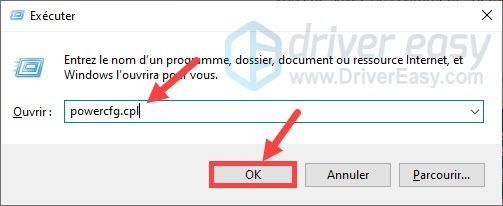
2) ড্রপ-ডাউন তালিকা থেকে আপনার স্ক্রীন বন্ধ করার সময় নির্বাচন করুন এবং আপনার পছন্দ অনুযায়ী আপনার কম্পিউটারকে ঘুমাতে দিন।
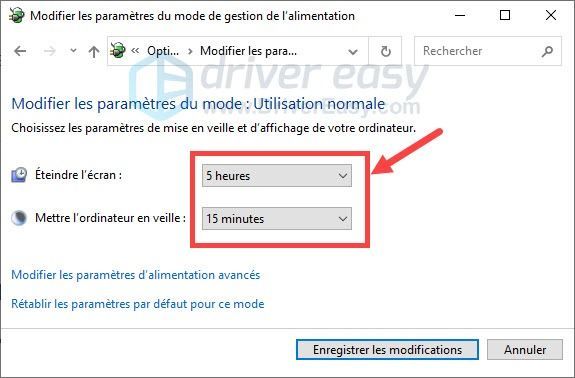
3) ক্লিক করুন পাওয়ার প্ল্যান সেটিংস পরিবর্তন করুন আপনার নির্বাচিত পাওয়ার প্ল্যানের পাশে। (সাধারণ ব্যবহার মোড সুপারিশ করা হয়.)
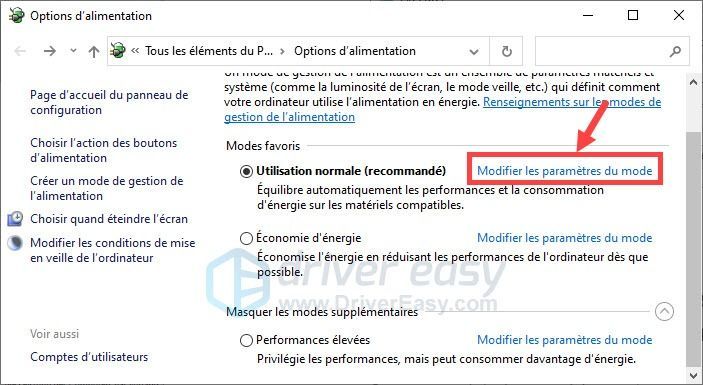
4) ক্লিক করুন উন্নত পাওয়ার সেটিংস পরিবর্তন করুন .
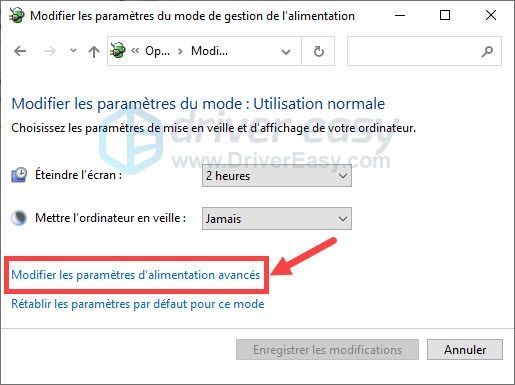
5) নতুন উইন্ডোতে, গ্রুপটি প্রসারিত করতে স্ট্যান্ডবাই বোতামে ডাবল ক্লিক করুন। ডবল ক্লিক করুন হাইব্রিড ঘুমের অনুমতি দিন এবং ক্লিক করুন বিন্যাস , নির্বাচন করুন অক্ষম ড্রপ-ডাউন তালিকায়।
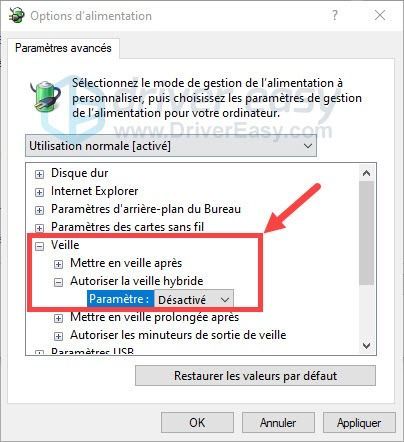
6) নিচে যান, ডাবল ক্লিক করুন মিডিয়া সেটিংস এবং তারপর মিডিয়া ফাইল শেয়ার করার সময় . তারপর ক্লিক করুন বিন্যাস এবং নির্বাচন করুন কম্পিউটারকে ঘুমাতে দিন ড্রপ-ডাউন তালিকায়।
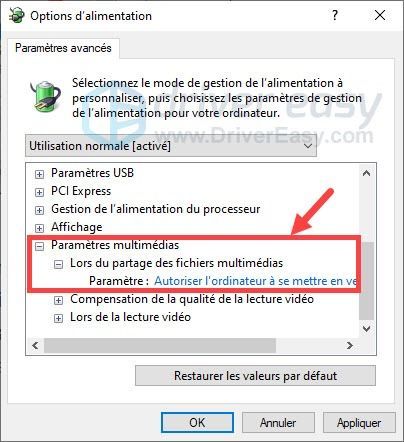
7) ক্লিক করুন আবেদন করুন এবং তারপরে ঠিক আছে এই পরিবর্তনগুলি সংরক্ষণ করতে।
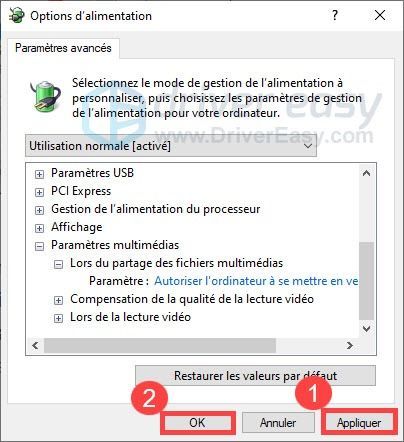
8) ক্লিক করুন পরিবর্তনগুলোর সংরক্ষন আপনার পছন্দ যাচাই করতে।
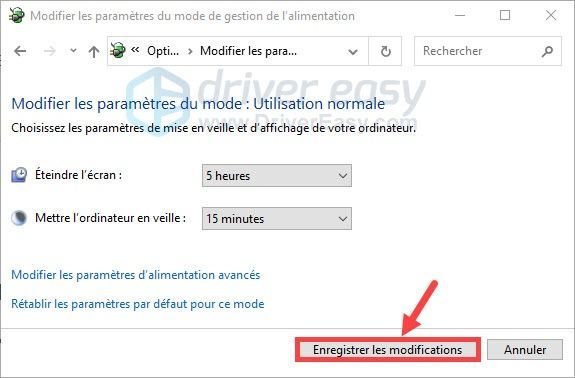
9) আপনার পিসি পুনরায় চালু করুন এবং এটি স্বাভাবিকভাবে ঘুমাতে পারে কিনা তা পরীক্ষা করুন।
সমাধান 2: পাওয়ারসিএফজি দিয়ে অপরাধীকে খুঁজুন
আপনি PowerCFG কমান্ডের সাহায্যে কোন প্রক্রিয়াটি আপনার সিস্টেমকে ঘুম থেকে বিরত রেখেছে তা অনুসন্ধান এবং পরীক্ষা করতে পারেন, তারপর আপনি আপনার পিসিকে স্লিপ মোডে রাখতে এটি অক্ষম করতে পারেন।
1) একই সাথে কী টিপুন উইন্ডোজ + আর আপনার কীবোর্ডে, টাইপ করুন cmd এবং একই সাথে কী টিপুন Ctrl+Shift+Enter প্রশাসক হিসাবে কমান্ড প্রম্পট চালানোর জন্য আপনার কীবোর্ডে।
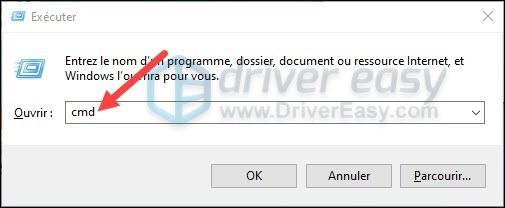
2) কমান্ডটি কপি এবং পেস্ট করুন powercfg/requests কমান্ড প্রম্পটে এবং কী টিপুন প্রবেশদ্বার আপনার কীবোর্ডে।
|_+_|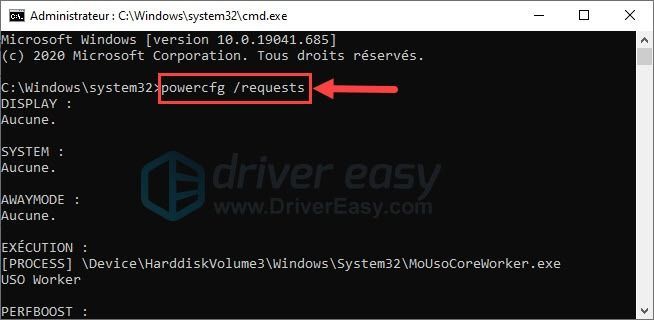
3) আপনি ফলাফলগুলিতে সেই প্রক্রিয়াটি দেখতে পাবেন যা আপনার কম্পিউটারকে ঘুমাতে বাধা দিচ্ছে এবং তাই এটি নিষ্ক্রিয় করছে।
4) এখন স্ট্যান্ডবাই ভাল কাজ করে কিনা তা পরীক্ষা করুন।
সমাধান 3: আপনার ডিভাইস ড্রাইভার আপডেট করুন
এটি উল্লেখ করা উচিত যে আপনার সিস্টেমের ত্রুটিপূর্ণ ড্রাইভারগুলিও এই ঘুমের সমস্যা সৃষ্টি করতে পারে এবং আমরা সুপারিশ করি যে আপনি যদি দীর্ঘদিন ধরে এটি না করে থাকেন তবে আপনি অবিলম্বে আপনার ড্রাইভারগুলি আপডেট করুন৷
সাধারণত, এটি করার জন্য আপনার কাছে 2টি বিকল্প রয়েছে: ম্যানুয়ালি কোথায় স্বয়ংক্রিয়ভাবে .
বিকল্প 1: ম্যানুয়ালি
আপনার ড্রাইভারগুলিকে ম্যানুয়ালি আপডেট করার জন্য, আপনার প্রয়োজনীয় কম্পিউটার জ্ঞান এবং ধৈর্য থাকতে হবে, কারণ আপনাকে আপনার ডিভাইস প্রস্তুতকারকের অফিসিয়াল ওয়েবসাইটে যেতে হবে, ধাপে ধাপে এটির সর্বশেষ সামঞ্জস্যপূর্ণ ড্রাইভারটি অনুসন্ধান, ডাউনলোড এবং ইনস্টল করতে হবে। এটা একটু জটিল এবং দীর্ঘ.
বিকল্প 2: স্বয়ংক্রিয়ভাবে
আপনি যদি আপনার ডিভাইসগুলি (মডেল, সংস্করণ, প্রস্তুতকারক, ইত্যাদি) জানেন না বা আপনার ড্রাইভারগুলিকে ম্যানুয়ালি আপডেট করার জন্য পর্যাপ্ত সময় না থাকলে, আমরা সুপারিশ করি যে আপনি এটি স্বয়ংক্রিয়ভাবে করুন ড্রাইভার সহজ .
ড্রাইভার সহজ স্বয়ংক্রিয়ভাবে আপনার সিস্টেম চিনবে এবং আপনার জন্য সর্বশেষ ড্রাইভার খুঁজে বের করবে। সমস্ত ড্রাইভার তাদের প্রস্তুতকারকের কাছ থেকে সরাসরি আসে এবং তারা সবাই প্রত্যয়িত এবং নির্ভরযোগ্য . সুতরাং আপনি আর ভুল ড্রাইভার ডাউনলোড করার বা ড্রাইভার ইনস্টলেশনের সময় ত্রুটি করার ঝুঁকি নেবেন না।
আপনি সংস্করণ সহ স্বয়ংক্রিয়ভাবে আপনার ড্রাইভার আপডেট করতে পারেন বিনামূল্যে কোথায় জন্য ড্রাইভার ইজি থেকে। কিন্তু সঙ্গে সংস্করণ প্রো , ড্রাইভার আপডেট শুধুমাত্র 2 ক্লিক নেয় (এবং আপনি উপভোগ করতে পারেন a সম্পূর্ণ প্রযুক্তিগত সহায়তা এবং একটি 30 দিনের টাকা ফেরত গ্যারান্টি ):
এক) ডাউনলোড করুন এবং ড্রাইভার ইজি ইনস্টল করুন।
দুই) চালান ড্রাইভার সহজ এবং ক্লিক করুন এখন বিশ্লেষণ করুন . ড্রাইভার ইজি আপনার কম্পিউটার স্ক্যান করবে এবং আপনার সমস্ত সমস্যাযুক্ত ড্রাইভার সনাক্ত করবে।
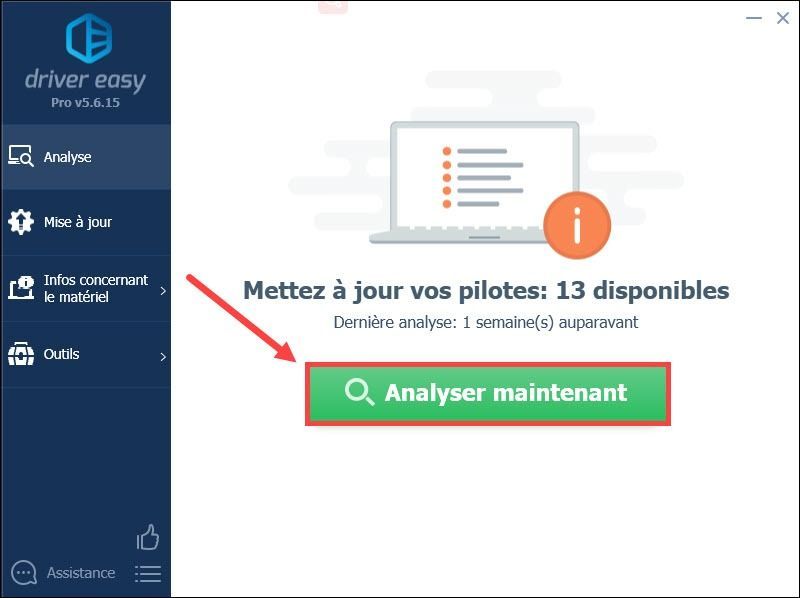
3) ক্লিক করুন হালনাগাদ আপনার পতাকাঙ্কিত ডিভাইসের পাশে স্বয়ংক্রিয়ভাবে এর সর্বশেষ ড্রাইভার ডাউনলোড করতে, তারপর আপনাকে এটি ইনস্টল করতে হবে ম্যানুয়ালি .
কোথায়
ক্লিক করুন সব রাখো এ দিন আপডেট সব আপনার সিস্টেমে অনুপস্থিত, দূষিত বা পুরানো ড্রাইভার। (এর জন্য প্রয়োজন সংস্করণ প্রো ড্রাইভার ইজি থেকে - আপনি ক্লিক করলে আপনাকে ড্রাইভার ইজি আপগ্রেড করতে বলা হবে সবকিছু রাখুন দিন .)
ব্যবহার করার সময় কোন সমস্যার সম্মুখীন হলে ড্রাইভার ইজি প্রো , অনুগ্রহ করে যোগাযোগ করুন ড্রাইভার সহজ সমর্থন দল এ .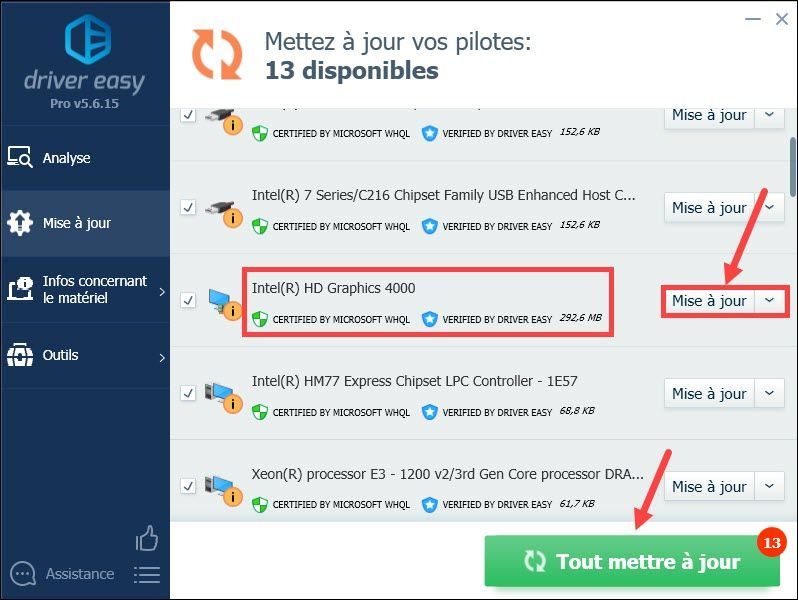
4) আপনার ড্রাইভার আপডেট করার পরে, সমস্ত পরিবর্তন কার্যকর করতে আপনার পিসি পুনরায় চালু করুন। তারপর পরীক্ষা করুন আপনার পিসি স্বাভাবিকভাবে ঘুমাতে পারে কিনা।
আপনার পিসি কি এখন সফলভাবে স্লিপ মোডে যেতে পারে? আপনার যদি কোন প্রশ্ন বা পরামর্শ থাকে, আমরা আপনাকে নীচের বাক্সে আপনার মন্তব্য করার জন্য আমন্ত্রণ জানাই এবং আমরা যত তাড়াতাড়ি সম্ভব আপনার সাথে যোগাযোগ করব।





![[সলভড] ভালহিম পিসিতে ক্র্যাশ করে রাখে](https://letmeknow.ch/img/program-issues/49/valheim-keeps-crashing-pc.jpg)
